win10 历史记录 文件历史记录已关闭怎么办
Win10历史记录文件记录是一种非常方便的功能,可以帮助用户追踪他们在计算机上进行的操作,有时候用户可能会发现历史记录文件记录已关闭的情况。这种情况可能会让用户感到困惑和不安,不知道该如何解决。在这种情况下,用户可以尝试重新启用历史记录文件记录,或者查看是否有其他设置导致了该功能关闭。希望这篇文章可以帮助您解决这个问题。
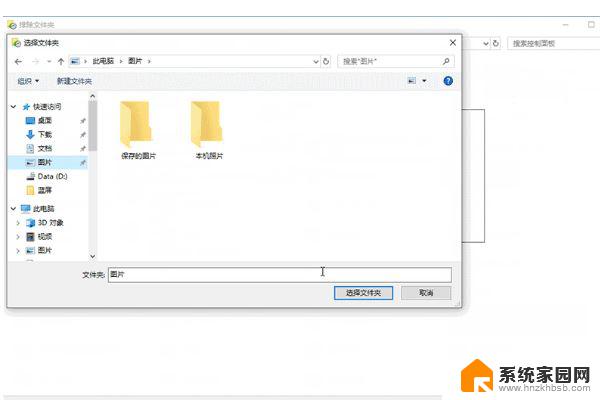
win10 历史记录
1.按“windows+R”键,打开“运行”。输入“control”,点击“确定”,打开“控制面板”。
2.在“控制面板”中,设置右上角“查看方式”为“大图标”,点击“文件历史记录”。
3.在“文件历史记录”中,点击“排除文件夹”。
4.在“排除文件夹”中,点击“添加”,选择需要“添加”的文件夹。
5.选择需要添加的文件夹(如图片),点击“选择文件夹”。
6.添加完成后,点击“保存更改“。
win10文件历史记录已关闭怎么办
1.按Windows+R键,打开运行,输入gpedit.msc点击确定打开本地组策略编辑器。
2.在本地组策略编辑器中,双击计算机配置—管理模板—Windows组件—文件历史记录中的关闭文件历史记录。
3.在关闭文件历史记录设置中,进行配置。已启用:用户无法激活文件历史记录来创建定期备份,
4.已禁用或未配置:用户可以激活文件历史记录来创建定期自动备份,点击“确定”保存设置。
以上就是win10历史记录的全部内容,如果有任何不清楚的地方,可以参考小编提供的步骤进行操作,希望对大家有所帮助。
win10 历史记录 文件历史记录已关闭怎么办相关教程
- 最近搜索的历史记录怎么删除 win10怎样清除文件搜索记录
- win10清除历史记录 清除Win10历史操作痕迹的技巧
- win10怎么看剪切板记录 win10剪贴板历史记录怎么打开
- win10怎么删除登录界面的历史账户 Windows10删除账户步骤
- 电脑文件已删除,但搜索仍有记录 win10清除文件搜索记录步骤
- win10怎么查看文件打开记录 win10文件访问记录在哪里查看
- win10最近文件浏览记录 Win10如何清除最近使用的文件记录
- 查看电脑文件浏览记录 如何在Win10中查看文件访问记录
- win10 关机记录 Win10系统开关机记录怎么查看
- 日历不显示节气怎么办 Win10日历怎么显示农历
- 电脑网络连上但是不能上网 Win10连接网络显示无法连接但能上网的解决方法
- win10无线网密码怎么看 Win10系统如何查看已连接WiFi密码
- win10开始屏幕图标点击没反应 电脑桌面图标点击无反应
- 蓝牙耳机如何配对电脑 win10笔记本电脑蓝牙耳机配对方法
- win10如何打开windows update 怎样设置win10自动更新功能
- 需要系统管理员权限才能删除 Win10删除文件需要管理员权限怎么办
win10系统教程推荐
- 1 win10和win7怎样共享文件夹 Win10局域网共享问题彻底解决方法
- 2 win10设置桌面图标显示 win10桌面图标显示不全
- 3 电脑怎么看fps值 Win10怎么打开游戏fps显示
- 4 笔记本电脑声音驱动 Win10声卡驱动丢失怎么办
- 5 windows查看激活时间 win10系统激活时间怎么看
- 6 点键盘出现各种窗口 如何解决Win10按键盘弹出意外窗口问题
- 7 电脑屏保在哪里调整 Win10屏保设置教程
- 8 电脑连接外部显示器设置 win10笔记本连接外置显示器方法
- 9 win10右键开始菜单没反应 win10开始按钮右键点击没有反应怎么修复
- 10 win10添加中文简体美式键盘 Win10中文输入法添加美式键盘步骤